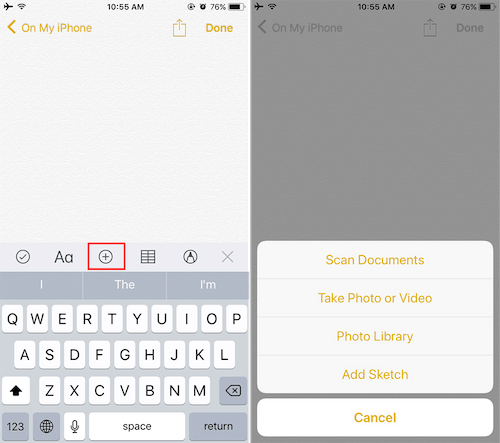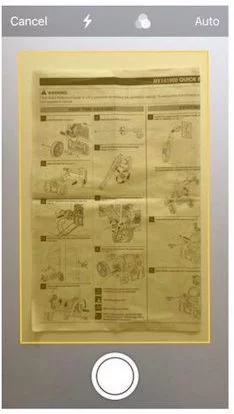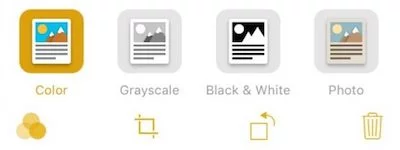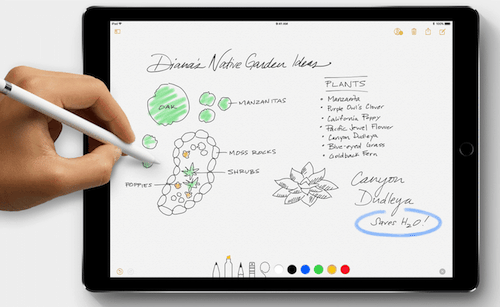L’application Notes ne cesse de se développer. Depuis iOS 11, vous avez la possibilité de numériser des documents papier. Voici comment scanner un document avec l’application Notes.
Scanner un document avec Notes sur iOS 11
Vous n’avez pas de scanner ou de photocopieuse à disposition ? Pourquoi ne pas utiliser votre appareil iOS pour cela ? Apple nous offre la possibilité de scanner et annoter nos documents. Voici les manipulations à suivre afin de scanner un document avec l’application Notes :
- Ouvrir l’application Notes.
- Appuyez sur le "+" situé en bas de votre écran.
- Sélectionnez l’option Scanner des documents.
- Placez l’appareil photo sur le document que vous souhaitez scanner.
- L'application Notes ajuste automatiquement l’angle et prend la meilleure copie du document.
Après la numérisation du document, les options disponibles permettent de le redimensionner, de lui appliquer une rotation ou un filtre.
Annoter un document scanné
Une fois le document numérisé, vous avez la possibilité d'ajouter votre signature, ou encore d'ajouter une zone texte, des flèches... voici les manipulations à suivre afin d'annoter votre document avec l'application Notes :
- Appuyez sur le bouton Partager situé dans le coin supérieur droit de votre écran.
- Appuyez sur le bouton Annoter.
- Sélectionnez l'outil que vous souhaitez utiliser. Si vous souhaitez ajouter une forme, une zone de texte ou une signature, appuyez sur l'icône "+".
Vous savez désormais comment scanner un document avec l’application Notes !